Si tenemos problemas con la conexión de Internet, por ejemplo que empiece a ir lento o que tenga cortes constantemente, algo que podemos hacer es monitorizar la red. Esto permitirá obtener información sobre los dispositivos conectados, posibles retrasos en el envío de paquetes o analizar las redes Wi-Fi disponibles. Es algo que podemos llevar a cabo en Windows, Android o iOS. En este artículo vamos a hablar de algunos programas que podemos usar para ello.
Monitorizar la red ayuda a solucionar problemas
Poder monitorizar una red permite averiguar qué problemas hay para que no funcione correctamente. Por ejemplo, si tenemos un servidor NAS conectado al router y no somos capaces de acceder a los archivos desde el ordenador, podemos ver la cantidad de equipos conectados y ver si está o no en funcionamiento.
También podremos un ping a una página web o dominio para detectar si existe algún problema y no funciona adecuadamente. Esto es muy útil también para ver si nuestra propia conexión funciona bien. Por ejemplo cuando hacemos un ping a Google.
Hay que tener en cuenta que para esto que mencionamos los sistemas operativos suelen tener comandos integrados. Por ejemplo, desde la línea de comandos de Windows vamos a poder hacer un ping a cualquier página web. No obstante, esta información que nos muestra suele ser limitada y muchas veces no logramos obtener los datos que buscamos.
Para ello podemos hacer uso de herramientas externas, que podemos instalar en el ordenador o móvil, y de esta forma monitorizar la red.
Aplicaciones para controlar la conexión en Windows
En Windows podemos utilizar una gran cantidad de programas que nos permiten controlar la conectividad de nuestra red. De esta forma podremos saber si existe algún error que debamos corregir lo antes posible, si hay algún equipo que no está conectado, etc.
Ping GUI
Una de esas herramientas es Ping GUI. Es una aplicación sencilla que permite ver, de forma gráfica, el ping que hacemos a una web en concreto. Actúa de forma similar al pin que podemos hacer desde la línea de comandos, pero más sencilla y visual.
Con Ping GUI vamos a poder realizar ping a varias direcciones IP al mismo tiempo. Es gratuita y portable, por lo que no vamos a tener que instalarla en el sistema. Una vez que lo hayamos descargado podremos comenzar a usarlo. Tenemos que poner las direcciones que queremos monitorizar y le damos a Iniciar.
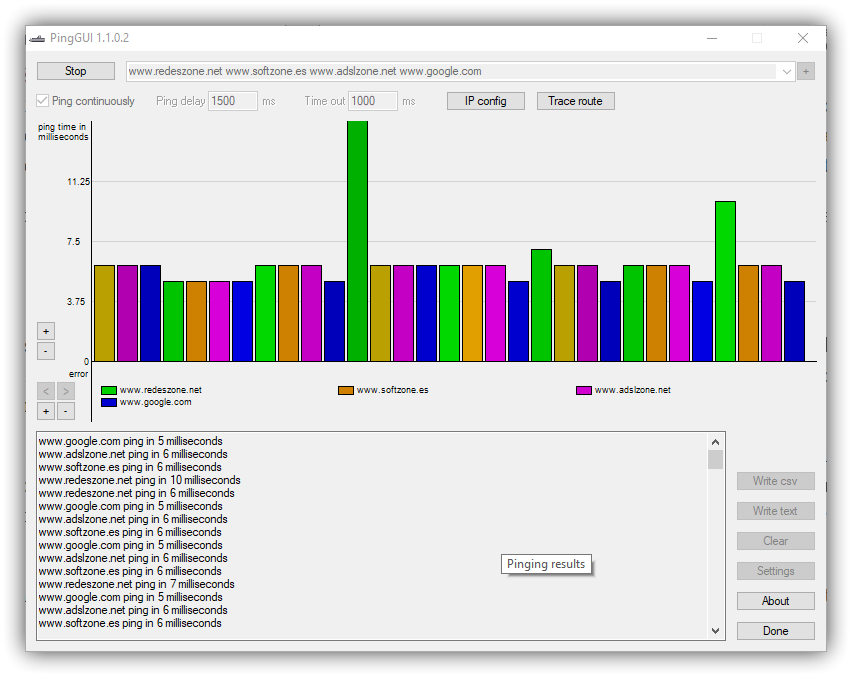
Además, en la parte de arriba veremos dos botones. Uno de ellos sirve para gestionar la configuración en nuestro equipo y el otro para calcular la ruta con tracert a todos esos dominios sin tener que utilizar el comando para cada uno de ellos.
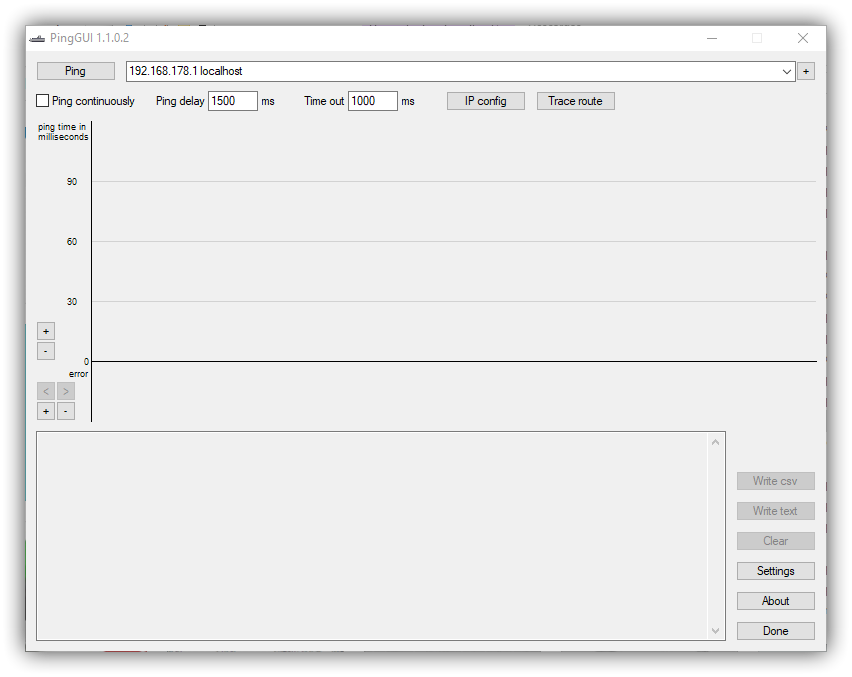
Ping Viewer
Es una aplicación similar y también nos permite realizar ping a diferentes dominios al mismo tiempo. De hecho podemos monitorizar hasta 100 páginas web si quisiéramos. Lo primero que tenemos que hacer es descargarlo y a partir de ahí poder usarlo en Windows.
Podemos agregar un listado con todas las direcciones IP que queramos, ya sean públicas o privadas. Incluso podemos configurar el “ping timeout”, que es el tamaño del paquete que se va a enviar.
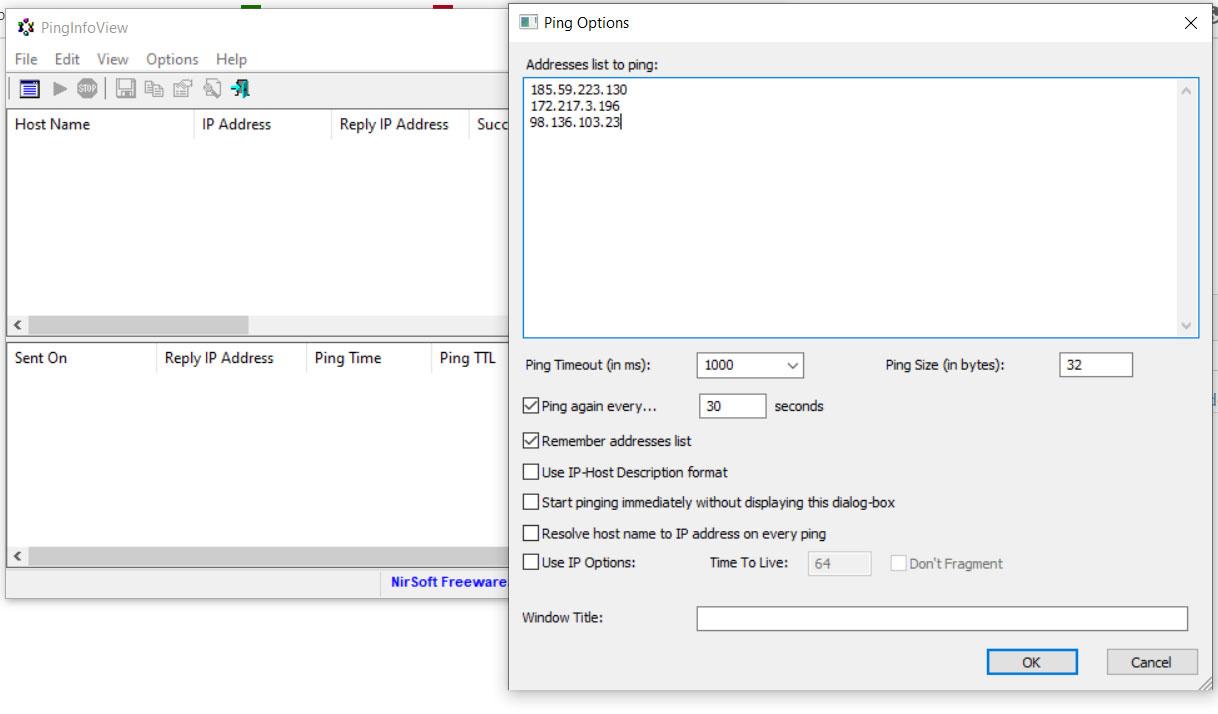
eToolz
Esta aplicación es bastante completa y cuenta con diferentes módulos para poder realizar ping a múltiples dispositivos, Tracert, WhoIS o incluso comprobar las cabeceras HTTP de un correo electrónico. Es considerado por muchos como un “todo en uno” de herramientas de red para Windows. En primer lugar tendremos que descargar la aplicación.
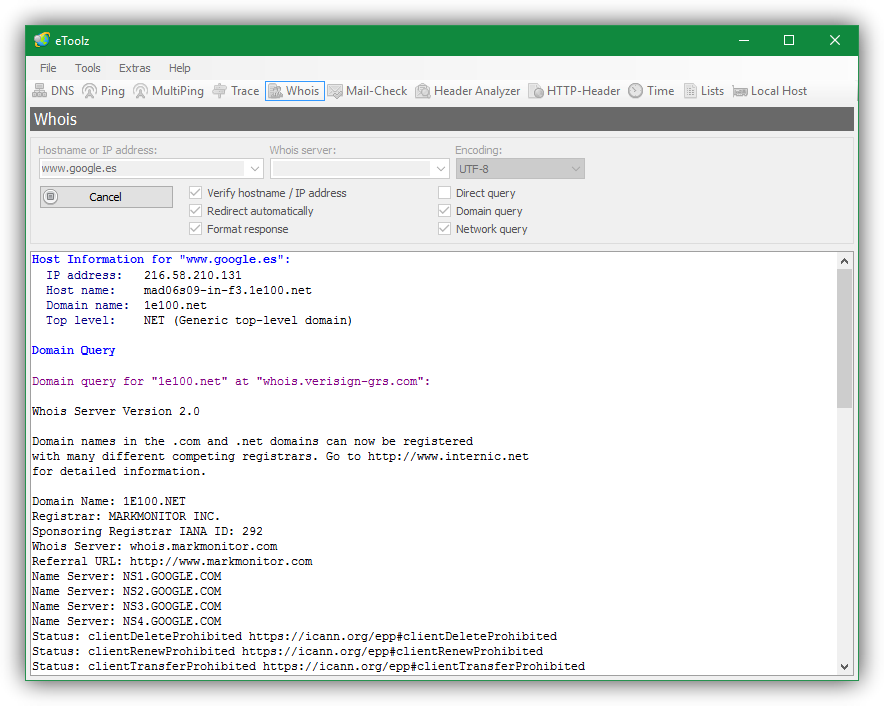
Podemos hacer ping o multiping, así como entrar en el WhoIS de cualquier web y saber dónde está alojada, por ejemplo. Es intuitivo y todo lo podemos ver de forma gráfica en las diferentes secciones que tiene la aplicación para Windows.
Monitor de recursos de Windows
En este caso estamos ante una herramienta que viene integrada con Windows, pero no deja de ser una opción interesante para monitorizar la red. Para ello tenemos que ir a Inicio, escribimos Monitor de recursos y lo abrimos. Automáticamente nos mostrará una nueva ventana con la información de cada programa que está conectado a Internet.
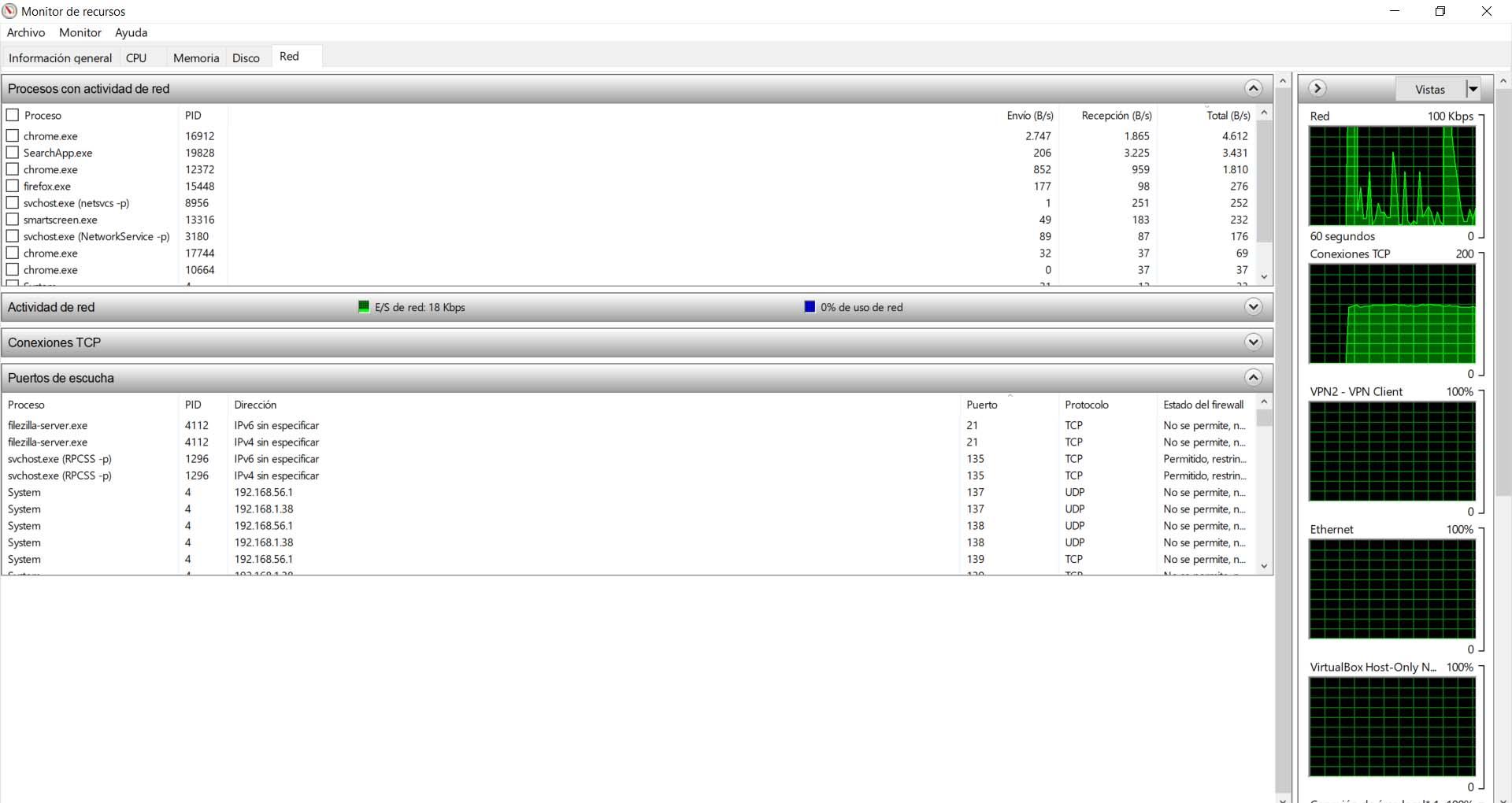
Nos permite ver en tiempo real qué procesos están conectados a Internet. Esto nos permitirá saber si un programa realmente funciona bien o incluso si alguna herramienta que no nos interese está consumiendo recursos. Lógicamente, esto podría incluir también virus.
Bloquear una conexión en Windows
¿Y si queremos bloquear una conexión en Windows, por ejemplo para que alguno de los procesos anteriores no se conecten a la red? Podemos hacerlo fácilmente. Existen de hecho varias opciones para ello, como vamos a explicar.
Una de ellas, la más habitual, es utilizar el firewall de Windows o cualquier otro que tengamos instalado. Podremos bloquear, por ejemplo, una aplicación que no queramos que tenga acceso a Internet y pueda ser un problema para la seguridad o que afecte de forma negativa a la conexión.
Otra opción es Net Disabler. Eso sí, en este caso debemos tomarlo con más precaución, ya que este programa ha sido diseñado para bloquear por completo la conexión. Puede ser útil en determinadas circunstancias.
Controlar la conexión de red en Android
A través de nuestro móvil también vamos a poder usar aplicaciones para controlar la red y monitorizar la conexión. Android ofrece un amplio abanico de opciones, entre las que se encuentra poder realizar un ping o simplemente ver cuántos aparatos hay conectados al router.
Ping
La primera aplicación interesante que ofrece Android es Ping. La podemos descargar desde la tienda de Google Play. Sirve, entre otras cosas, para analizar la saturación de una red al ver los paquetes enviados y el tiempo que tardan cuando realizamos un ping a Google, por ejemplo.
También permite realizar un test de velocidad para ver si la conexión funciona bien o comprobar si un servidor está o no habilitado, para descartar que pueda tener problemas y por eso no se conecta correctamente.
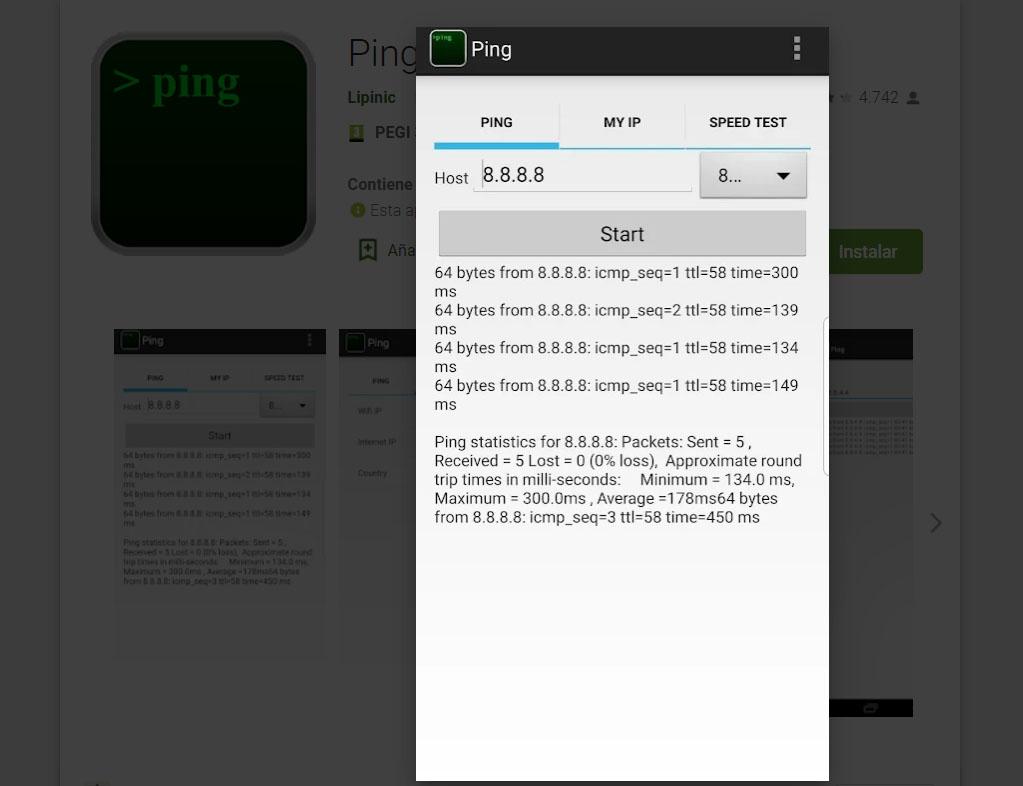
Fing
Con Fing nos encontramos ante una de las herramientas más completas para monitorizar una red en Android. Es capaz, por ejemplo, de identificar y localizar todos los equipos que hay conectados a una red. Esto es muy útil para verificar que algo en concreto está conectado correctamente. Lo podemos bajar de la tienda de Google.
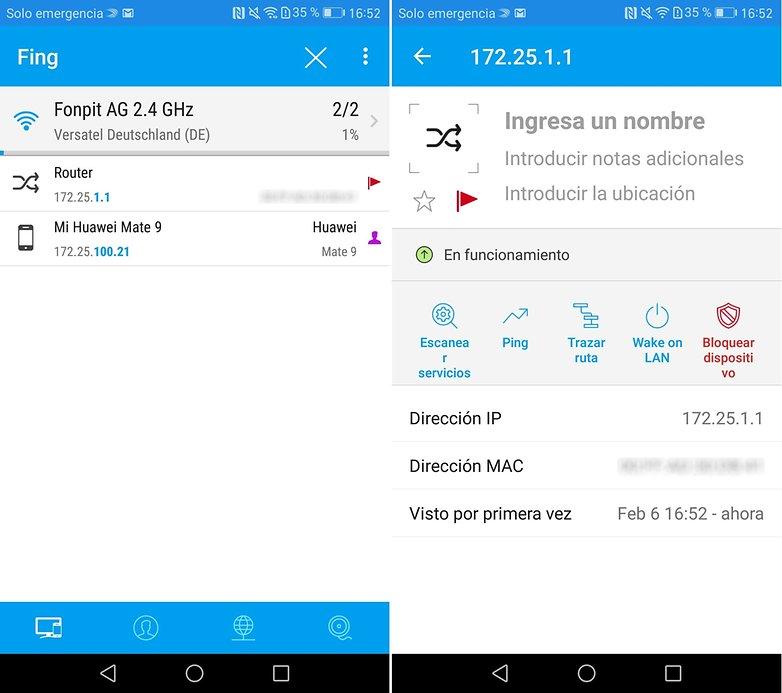
Esta aplicación es muy usada para detectar posibles intrusos en nuestra red Wi-Fi. Va a permitir analizar la red y ver todos los aparatos que puedan estar conectados en un momento dado. También ver la dirección IP, MAC, nombre, modelo de dispositivo, etc.
JuiceSSH
Otro programa de Android que queremos mostrar es JuiceSSH. En este caso se trata de un completo cliente SSH que permite conectarnos de forma remota a cualquier servidor u ordenador, simplemente con conocer los datos de acceso.
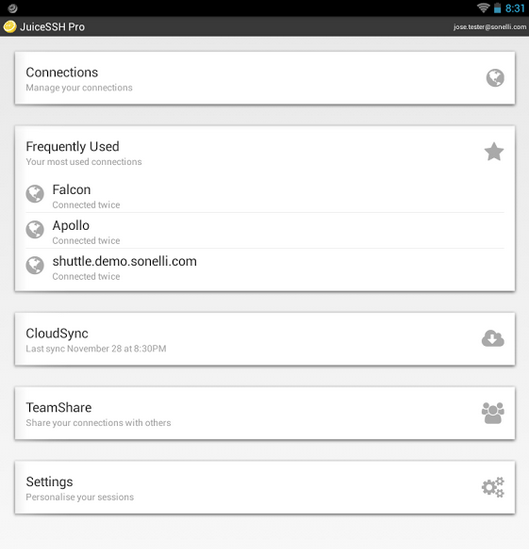
Es una aplicación gratuita, aunque cuenta también con versión Pro, y que también podemos encontrar en la tienda de Google. Es más completa que las anteriores y está más orientada a usuarios más expertos.
Network Connections
El objetivo de Network Connections es similar al Monitor de recursos de Windows, pero en este caso estamos ante un programa para Android. Lo que hace es mostrar todas las aplicaciones que tenemos en uso y que están conectadas a Internet. Podemos saber qué direcciones IP se conectan y ver si algún programa se conecta sin permiso.
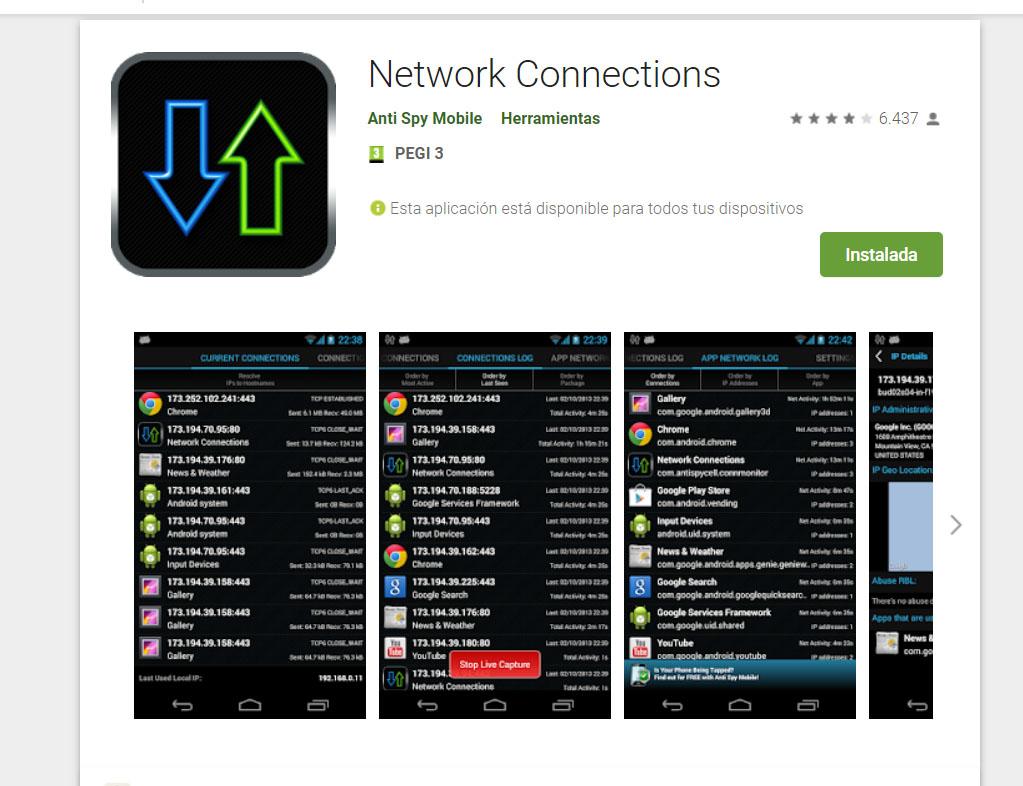
Es muy útil, por ejemplo, para detectar posibles programas fraudulentos que puedan estar enviando datos de nuestro dispositivo. Esto podría ocurrir en caso de que hayamos instalado alguna aplicación que contenga malware y afecte a nuestra seguridad en la red.
AFWall+
¿Y si queremos bloquear estas conexiones que pueden ser maliciosas? Ahí tendríamos que hacer uso de un cortafuegos, como es el caso de AFWall+. Se trata de un firewall que podemos instalar de forma gratuita y evitar que un programa en concreto pueda conectarse a la red.
Su funcionamiento es similar a cualquier otro firewall que instalemos en el ordenador. Podemos crear una lista negra con las aplicaciones que no queramos que tengan acceso a la red. Lo podemos bajar de la tienda de Google Play.
Programas para controlar la red en iOS
Al igual que en el caso de Android, podemos encontrar diferentes aplicaciones para iOS que nos permitan tener un mayor control sobre la red y monitorizar los recursos disponibles. Algunos programas son compatibles y están en ambos sistemas operativos, como es el caso de Fing. Sin embargo otros son exclusivos.
Network Analyzer
Un programa que podemos usar en iOS es Network Analyzer. Lo podemos bajar de la tienda oficial. Es capaz de monitorizar todos los equipos que hay conectados a una red. Muy útil si queremos ver si una televisión está conectada al Wi-Fi o si el servidor NAS funciona bien, por ejemplo.
También nos permite ejecutar comandos como ping, para obtener una gran cantidad de información sobre la red o sobre cualquier dispositivo que esté conectado a ella.
iNet-Network
Este programa para iOS se encarga de escanear nuestra red Wi-Fi y mostrar todos los equipos conectados. Nos mostrará detalles como la dirección IP, el tipo de aparato o la dirección MAC. Esto nos permitirá tener un mayor control sobre todo lo que hay conectado en una red y, por supuesto, tomar medidas si surge algún problema.
Está disponible en la tienda oficial de iOS y se trata de una de las aplicaciones más antiguas para monitorizar una red y obtener información de los aparatos que hay conectados a ella.
IP Network Scanner
Un escáner de redes más es IP Network Scanner. Lo que hace es mostrar todos los dispositivos que hay en una red y ayudar a detectar posibles intrusos. Nos muestra datos como la dirección IP, tipo de dispositivo, fabricante, escaneo de puertos, etc. Todo ello nos ayudará a tener un mayor control.
Una vez más, lo podemos descargar desde la tienda de Apple. Allí encontraremos información de todas las funciones con las que cuenta y que pueden ser muy útiles en nuestro día a día para controlar mejor la red.
En definitiva, estos son algunos programas interesantes que podemos usar para monitorizar una red en Windows, Android o iOS. Estas aplicaciones son útiles para detectar intrusos, por ejemplo, así como encontrar posibles problemas que puedan aparecer.

